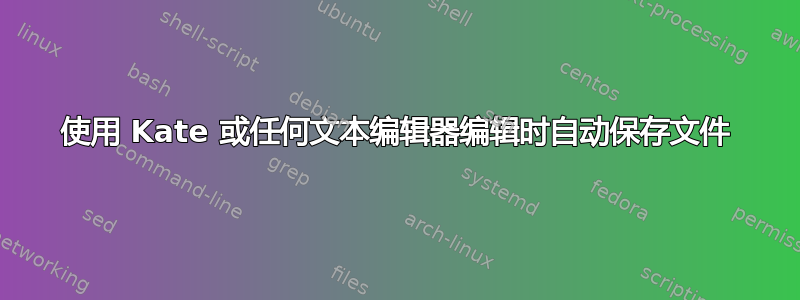
当我尝试编辑远程目录中的文件(通过 SSH、SFTP 或 FTP)时,我必须关闭该文件才能显示一个对话框,告诉我是否要上传该文件。我想在保存时自动上传!
我已经使用过 Konqueror/Dolphin/Krusader 作为文件管理器和许多其他文本编辑器,但都没有成功。看来问题出在 KIOExec 应用程序中。
我如何编辑 KIOExec 以在保存时自动上传文件?我不想再使用 Gnome!
答案1
虽然这是一个有点老的问题,但仍然没有答案。我还想:
- 使用以下命令打开 Dolphin/Konqueror
sftp://user@remotesite/ - 选择打开文件进行编辑
- 已上传并保存工作
正如原始海报所述,只有在关闭编辑器后才会进行上传。
实现类似效果的唯一方法是使用kate并打开 Kate 的文件。声明sftp://user@remotesite/filetoedit打开。
此处保存上传有效。
open with在海豚菜单更新为后kate,open with kate也具有保存上传功能。 之前,手动声明时kate不起作用open with other。
PS 我正在使用 kubuntu 11.10,软件包今天进行了更新。
答案2
最好的办法可能是使用 sshfs。这样您就可以将远程资源挂载到您选择的目录中,之后它就像本地文件系统一样运行(尽管会有些延迟)。
sudo apt-get install sshfs
创建一个远程挂载点,例如 /mnt/remote (也可以使用 ~/MyCode/RemoteServerA)
sudo mkdir /mnt/remote;
sudo chmod 777 /mnt/remote
然后挂载文件系统:
sshfs -p PORT_NUMBER user@remotesite:/path/to/remote/directory /mnt/remote
要获得更多选项,请输入:sshfs --help
现在,您可以使用 Dolphin 浏览文件系统并正常编辑文件,保存后文件就会上传。除了远程主机上的 ssh 之外,无需任何配置!
完成后,使用以下命令删除文件系统
sudo umount /mnt/remote
如果收到正在使用的错误,请使用
lsof /mnt/remote
获取仍在使用已挂载目录的进程列表。您可能需要配置文件索引(如果使用)以避免此挂载点。
答案3
但保存时转移是已经是正常情况了。您无法“编辑 KIOExec”。将 KDE 升级到最新稳定版本。
双击可进行本地复制,这有利于不支持 kio 的应用程序。如果您确实需要使用文件管理器(而不是简单地从编辑器本身导航),只需将远程文件拖放到编辑器中即可。
答案4
当然,这是一个老问题,但它即将发布(KF5 - 5.66):


